
Talaan ng mga Nilalaman:
- May -akda John Day [email protected].
- Public 2024-01-31 10:25.
- Huling binago 2025-01-23 15:12.



nakakita ka na ba ng larawan sa online at kahit na magmukhang maganda ito bilang isang case ng iPhone? narito kung paano ito gawin.
mga materyales
- malinaw na kaso ng iPhone
- laptop na may photoshop (o iba pang software sa pag-edit ng larawan) at salita
- Litrato
- gunting
- libangan na kutsilyo (opsyonal)
- pastic adhesive paper (opsyonal)
- packaging tape (opsyonal)
- printer
Hakbang 1: Paggawa ng Imahe
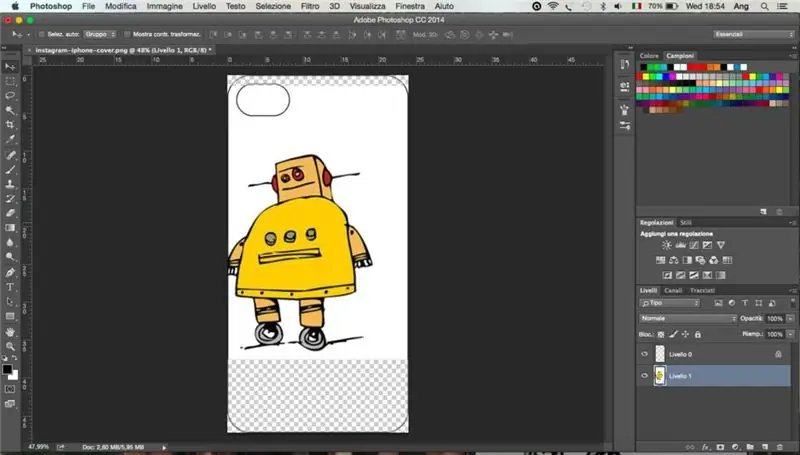
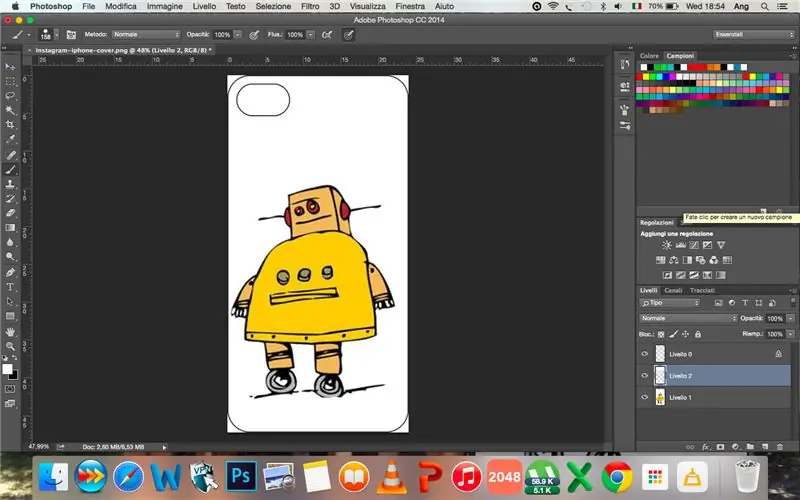
- pumili ng larawan na gusto mo
- mag-download ng isang template ng kaso ng iPhone para sa iyong iPhone -
- buksan ang parehong larawan at ang template sa photoshop
- ilagay ang imahe sa ilalim ng template at sukatin ito nang naaayon
- kung ang larawan ay masyadong maliit na kulay ang mga bahagi na mananatiling transparent
- makatipid bilang png
Hakbang 2: Muling pagsukat
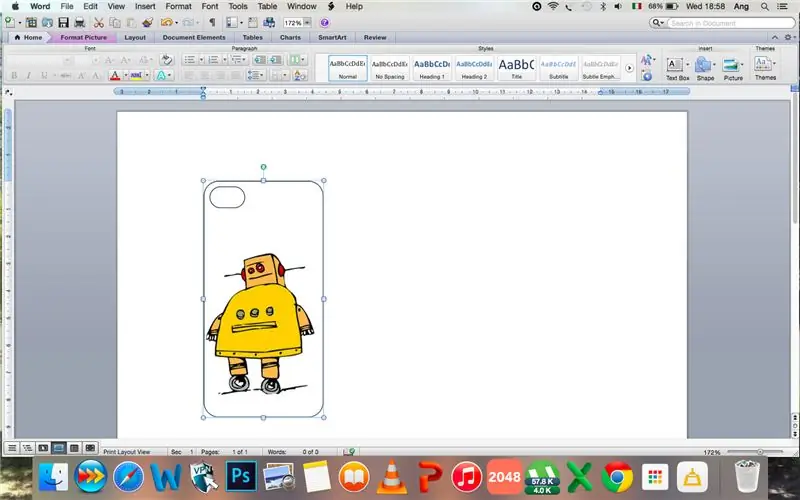
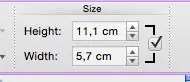
- buksan-p.webp" />
- baguhin ang laki ng imahe (para sa iPhone 4 ang taas ay 11, 2 at ang lapad ay 5, 8)
- para sa ibang mga telepono sukatin lamang ang mga gilid ng telepono gamit ang isang pinuno
- tiyaking na-crop mo ang imahe sa walang labis na puting puwang sa paligid nito o ang mga sukat ay papatayin
Hakbang 3: Pagpi-print
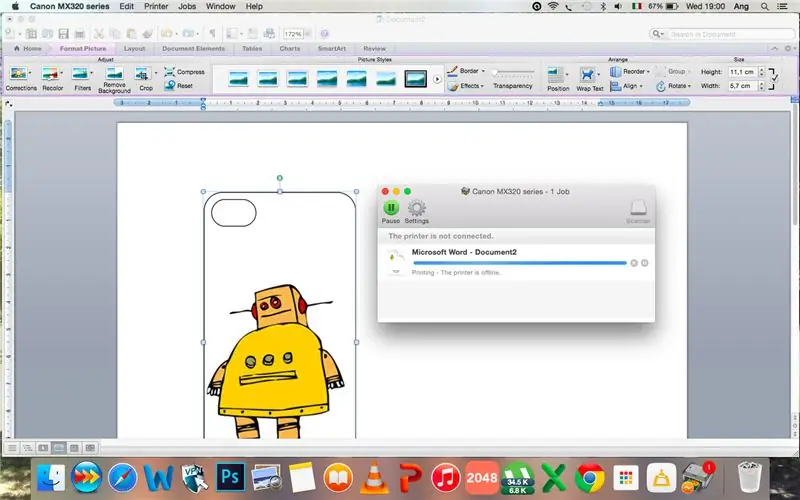

i-print ang iyong larawan
Hakbang 4: Pagputol
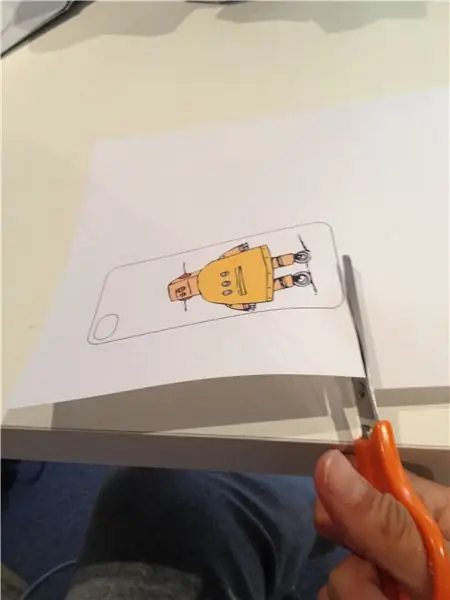
gupitin ang iyong imahe at maingat na alisin ang mga itim na gilid ng template
Hakbang 5: Gawing Matibay (opsyonal)
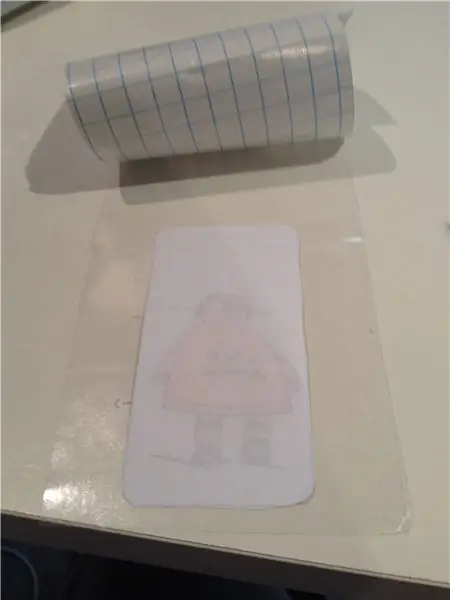

takpan ang imahe sa magkabilang panig ng malagkit na malinaw na plastik at gupitin ang labis. magagawa rin ito sa malinaw na tape
opsyonal ang hakbang na ito ngunit ginagawa nitong matibay at makintab ang imahe
Hakbang 6: Gupitin ang Hole ng Camera
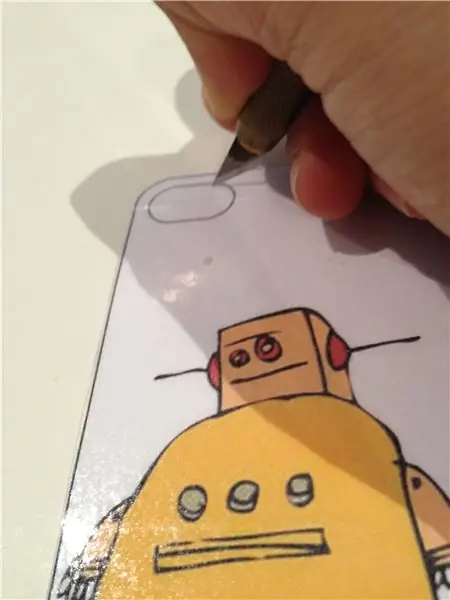
alisin ang butas ng camera mula sa imahe. mas gusto kong gumamit ng isang libangan na kutsilyo ngunit magagawa rin ito sa gunting
Hakbang 7: Tapos Na


tulin ito sa iyong kaso at ilagay ang kaso sa iyong telepono!
gumawa ngayon ng mga pagkarga at baguhin ang mga ito araw-araw!
Inirerekumendang:
Lego Raspberry Pi Pasadyang Kaso: 19 Mga Hakbang

Pasadyang Kaso ng Lego Raspberry Pi: Bumili ako kamakailan ng isang Raspberry Pi 3 at nagpasya na nais kong bumuo ng aking sariling pasadyang kaso. Bilang isang ama ng isang 4 na taon nagmamay-ari din ako ng maraming halaga ng Lego :) Perpekto lamang ito! Kaya pagkatapos ng maraming mga prototype na nakarating ako sa isang bagay na medyo masaya ako
Mabuhok na Iphone! Ang Mga Kaso sa Buhay ng DIY PHONE ng DIY - Kaso ng Hot na Kola sa Telepono: 6 na Hakbang (na may Mga Larawan)

Mabuhok na Iphone! DIY PHONE CASE Life Hacks - Kaso ng Hot na Kola sa Telepono: Taya ko hindi mo pa nakikita ang isang mabuhok na iPhone! Sa tutorial ng kaso ng telepono sa DIY na ito ay tiyak na gagawin mo! :)) Tulad ng aming mga telepono sa kasalukuyan medyo katulad ng aming pangalawang pagkakakilanlan, napagpasyahan kong gumawa ng isang " pinaliit ako " … Bahagyang katakut-takot, ngunit maraming kasiyahan!
Ang Laser Pointer na naka-mount sa spectacle para sa Mga Taong May Mga Kapansanan sa Locomotor: 9 Mga Hakbang (na may Mga Larawan)

Ang Laser Pointer na naka-mount sa spectacle para sa Mga Taong May Kapansanan sa Locomotor: Ang mga taong may malubhang mga kapansanan sa lokomotor tulad ng mga sanhi ng cerebral palsy ay madalas na may mga kumplikadong pangangailangan sa komunikasyon. Maaaring kailanganin silang gumamit ng mga board na may alpabeto o karaniwang ginagamit na mga salitang nakalimbag sa kanila upang makatulong sa komunikasyon. Gayunpaman, marami
Paano Gumawa ng isang Pasadyang Kaso ng IPad: 4 na Hakbang

Paano Gumawa ng isang Pasadyang Kaso ng IPad: Luma at bagong pagbangga at gawing mas mahusay ang isang bagay. Pinagsasama nito ang dalawa sa aking mga paboritong bagay, komiks, at kaso. Pinilit ako upang gawin ito, at gusto ko ang materyal na kumbinasyon ng linen at papel sa kasong ito. Hindi ito masyadong mahirap, nerd ou lang
Micro: bit Klooikoffer (gulo-kaso-kaso): 3 Hakbang (na may Mga Larawan)

Micro: bit Klooikoffer (gulo-gulo-kaso): Bilang isang piloto ang aming library ay nagrenta ng Micro: bits klooikoffers, na sa palagay ko ay talagang cool! Ang Klooikoffers ay ibinibigay ni Conrad, ngunit dumating ito sa isang karton na kahon. Upang gawing angkop ang Klooikoffers na maupahan, gumawa kami ng ilang pagbabago
